วิธีเปิดหรือปิดใช้งานไดรฟ์ USB หรือพอร์ตใน Windows 11/10
คุณเคยเห็นการบล็อก การเข้าถึงไดรฟ์ ปากกา(Pen)หรือได รฟ์ USBในที่ทำงาน วิทยาลัย หรือโรงเรียนบ่อยเพียงใด ฉันเชื่อหลายครั้ง ที่จริงแล้ว คุณไม่ได้รับอนุญาตทุกครั้งที่พยายามใช้ ไดรฟ์ USBเพียงเพราะผู้ดูแลระบบปิดใช้งานการตรวจจับไดรฟ์USB ใน (USB)Windows 11/10/8/7ของคุณ อีกครั้ง(Again)ข้อมูลของคุณถูกขโมยเพราะมีคนเชื่อมต่อUSBที่ไม่ได้รับอนุญาตกับคอมพิวเตอร์ของคุณและคัดลอกไฟล์ของคุณบ่อยเพียงใด คุณไม่จำเป็นต้องกังวลเพราะวิธีแก้ปัญหาในการปิดใช้งานหรือเปิดใช้งานพอร์ต(Ports)USB นั้นค่อนข้างง่าย

จำกัด(Restrict)การเข้าถึง ไดรฟ์ USBในWindows
มีหลายวิธีที่ผู้ดูแลระบบสามารถป้องกันการใช้ ไดรฟ์ USB :
- การแก้ไข ค่า รีจิสทรี(Registry)สำหรับอุปกรณ์(Devices)เก็บข้อมูล(USB Mass Storage) ขนาดใหญ่ USB
- ปิดการใช้งาน พอร์ต USBจากตัวจัดการอุปกรณ์(Device Manager)
- โดยการถอนการติดตั้ง ไดรเวอร์USB Mass Storage
- การใช้ Command-line
- การใช้ฟรีแวร์ของบริษัทอื่น
- การใช้ Microsoft Fix It
ให้เราดูว่าเราสามารถแก้ไขปัญหาเหล่านี้และเปิดใช้ งาน USBบนพีซีWindows ได้อย่างไร(Windows)
1] เปิดใช้งาน(Enable) , ปิดใช้งานไดรฟ์ USB(Disable USB Drives)และอุปกรณ์(Devices)เก็บข้อมูล(Mass Storage) ขนาดใหญ่ โดยใช้ Registry
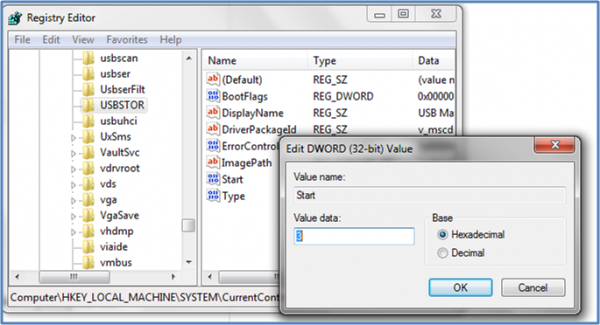
ถ้าผู้บริหารมีปัญญา เขาก็จะทำเช่นนี้เพื่อให้แน่ใจว่าการปิดล้อมอย่างแน่นหนา เขาจะแก้ไขการตั้งค่าผ่านคำสั่งregedit บน คอนโซลRun ตอนนี้ปลดล็อกยังไงคะ? คุณต้องไปที่ที่ผู้ดูแลระบบเคยไป นี่คือวิธีการ
- ไปที่ เริ่ม > เรียกใช้ พิมพ์regedit แล้ว(regedit,” )กด Enter เพื่อเปิดตัวแก้ไขรีจิสทรี
- นำทางไปยังคีย์ต่อไปนี้
HKEY_LOCAL_MACHINE\SYSTEM\CurrentControlSet\Services\USBSTOR
ในบานหน้าต่างด้านขวา เลือกเริ่มต้น(Start)และเปลี่ยนค่าเป็น3 (ค่า 4 จะปิดการใช้งานUSB Storage ) คลิก(Click OK)ตกลง มันจะเปิดใช้งานพอร์ต(Ports)USB อีกครั้ง และอนุญาตให้คุณใช้ไดรฟ์USBหรือปากกา(Pen)
2] ปิดการใช้งานพอร์ต USB(Disable USB Ports)จากตัวจัดการอุปกรณ์(Device Manager)
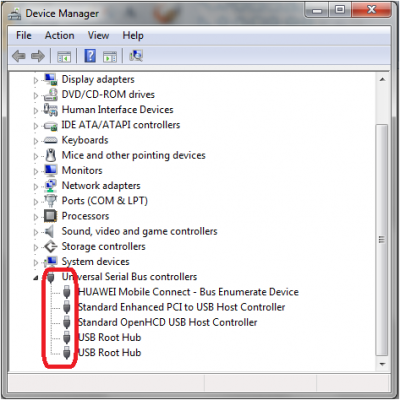
หากคุณยังไม่พบว่า ไดรฟ์ USB ของคุณ ทำงาน คุณอาจต้องดูที่ตัวจัดการอุปกรณ์ (Device Manager)ผู้ดูแลระบบอาจปิดการใช้งาน พอร์ต USBที่นี่ ตรวจสอบความเป็นไปได้ในDevice Managerและเปิดใช้งานพอร์ตที่ถูกปิดใช้งานโดยคลิกขวาที่พอร์ตที่เลือกแล้วคลิกEnableหรือDisableตามความต้องการของคุณ
อ่าน(Read) : วิธีตรวจสอบกำลังขับของพอร์ต USB(check Power Output of a USB Port)บน Windows 11/10
3] ถอนการติดตั้ง ไดรเวอร์USB Mass Storage(Uninstall USB Mass Storage)
หากเจ้าหน้าที่วิตกกังวลเกี่ยวกับความปลอดภัยในโรงเรียน พวกเขาจะดำเนินการขั้นสุดท้ายในการถอนการติดตั้งUSB Mass Storage Drivers (USB Mass Storage Drivers)เพื่อให้ทำงานได้ ให้ติดตั้งไดรเวอร์อุปกรณ์ นี่คือวิธีที่คุณทำ
เมื่อคุณเสียบไดรฟ์USB Windowsจะตรวจสอบไดรเวอร์ หากไม่พบWindowsจะแจ้งให้คุณติดตั้งไดรเวอร์ สิ่งนี้จะปลดล็อค ไดรฟ์ ปากกา(Pen)ที่โรงเรียนหรือที่ทำงานของคุณอย่างแน่นอน
4] การใช้บรรทัดคำสั่ง
ในการเปิดหรือปิดใช้งานCD/DVD ROM Drivesให้ เปิด หน้าต่างพร้อมท์คำสั่งที่ยกระดับ(open an elevated command prompt) พิมพ์ต่อไปนี้ แล้ว กด Enter
reg add HKLM\System\CurrentControlSet\Services\cdrom /t REG_DWORD /v "Start" /d 4 /f
คุณจะได้รับข้อความ การดำเนินการเสร็จสมบูรณ์ มันจะปิดการใช้งานไดรฟ์ซีดี(DVD CD Drive)ดีวีดี
หากต้องการเปิดใช้งานให้ใช้:
reg add HKLM\System\CurrentControlSet\Services\cdrom /t REG_DWORD /v "Start" /d 1 /f
รีสตาร์ทพีซี Windows ของคุณ
5] ใช้ตัวปิดการใช้งาน/ตัวเปิดใช้งานไดรฟ์ USB
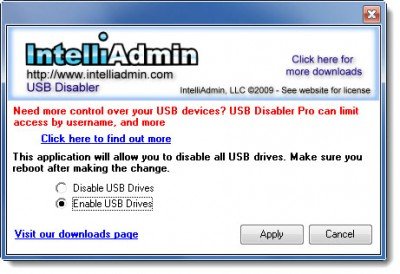
คุณสามารถดาวน์โหลดและใช้เครื่องมือฟรีUSB Drive Disabler/Enablerซึ่งจะช่วยให้คุณสามารถเปิดหรือปิดใช้งาน ไดรฟ์ USBบน คอมพิวเตอร์ Windows ของคุณ ได้อย่างง่ายดาย www.intelliadmin.com ไปดาวน์โหลดเลยครับ
6] ป้องกันไม่ให้(Prevent)ผู้ใช้เชื่อมต่อUSB
หากติดตั้งอุปกรณ์เก็บข้อมูลUSB บนคอมพิวเตอร์ (USB)Windows ของคุณ แล้ว คุณสามารถแก้ไขWindows Registryเพื่อให้แน่ใจว่าUSBจะไม่ทำงานเมื่อมีใครเชื่อมต่อกับพีซี โดยใช้Microsoft Fixit 50061 [สิ่งนี้ถูกลบโดยMicrosoftตอนนี้] . ตรวจสอบ(Check)ก่อนว่าใช้ได้กับระบบปฏิบัติการWindows รุ่นของคุณหรือไม่(Windows)
จะอนุญาตเฉพาะ อุปกรณ์ USB เฉพาะ ในWindowsได้อย่างไร
สามารถทำได้ผ่านนโยบายกลุ่มที่ Computer Configuration > Administrative Templates > System > Device Installation> Device Installation Restrictions > Allow Installation of devices that match any of these Device IDs (Device IDs)ในส่วนนี้จะช่วยได้มาก หากคุณต้องป้อน ID อุปกรณ์ของUSBซึ่งสามารถบันทึกได้จากDevice Manager > Properties > Detailsแท็บDetails > Device Instance Path
วิธีปิดการใช้งานพอร์ต USB
คุณสามารถทำได้จากUEFIหรือBIOSของเมนบอร์ด และวิธีที่สองคือการ ปิดใช้ งานไดรเวอร์ USB โดยใช้ Group Policy( disable the USB driver using Group Policy)หรือSoftware โปรดจำไว้เสมอว่าต้องย้อนกลับอย่างไรหากต้องการใช้อย่างเร่งด่วน นอกจากนี้ โปรดทราบว่านโยบายกลุ่ม(Group Policy)หรือซอฟต์แวร์(Software)จะทำงานเมื่อคุณอยู่ในระบบปฏิบัติการ แต่วิธีการของมาเธอร์บอร์ดนั้นใช้งานได้ตั้งแต่บูตเครื่อง
โปรดแจ้งให้เราทราบหากคุณมีคำถามหรือข้อสังเกต(Please let us know if you have any questions or observations.)
Related posts
วิธีการรีเซ็ต Windows Security app ใน Windows 10
ปิดใช้งาน Security Questions ใน Windows 10 โดยใช้ PowerShell Script
Windows Security พูดว่า No Security Providers ใน Windows 10
Kernel Security Check Failure error ใน Windows 10
วิธีปิด Security and Maintenance notifications ใน Windows 11/10
Fix Unallocated Space error ใน USB drive or SD card ใน Windows 10
วิธีติดตั้ง Windows 11 และ Windows 10 บนไดรฟ์ USB (Windows To Go)
คุณจะทำอย่างไรสร้าง USB Windows 10 recovery drive?
วิธีการตรวจสอบ WiFi Security type ใน Windows 10
วิธีปิดการแจ้งเตือนของปัญหา USB ใน Windows 10
วิธีการแสดง Details pane ใน File Explorer ใน Windows 10
วิธีการใช้ Sandboxie บน Windows 10
วิธีการติดตั้ง Windows 10 จาก DVD, ISO, หรือ USB
วิธีใช้การกู้คืน Windows 10 USB drive
ซอฟต์แวร์ฟรีสำหรับ Lock and Unlock Windows PC โดยใช้ USB Pen Drive
สร้างหน่วยความจำ USB ด้วยเครื่องมือการกู้คืนระบบใน Windows 7
Stop Devices เมื่อ Screen ปิดตัวลงเพื่อช่วยประหยัดแบตเตอรี่ใน Windows 10
วิธีตรวจสอบ Shutdown and Startup Log ใน Windows 10
ไม่สามารถฟอร์แมต USB Drive ใน Windows 10
วิธีการตรวจสอบ Power Output ของ USB Port บน Windows 10
